Gigabyte RGB Fusion ne fonctionne pas ou ne détecte rien
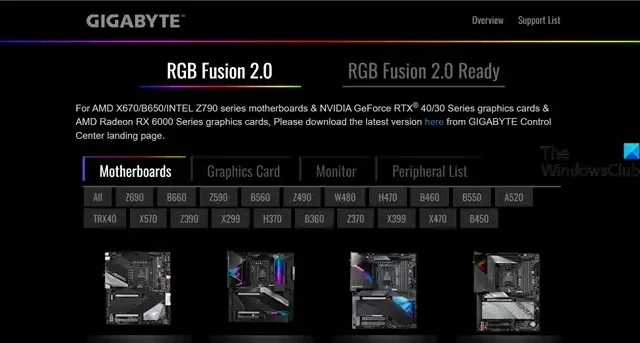
RGB Fusion est une LED de contrôle logiciel Gigabyte connectée à leur ordinateur. Cependant, selon certains utilisateurs, l’application ne parvient pas à détecter la carte mère et/ou le GPU connectés et ne fonctionne tout simplement pas. Dans cet article, nous parlerons de ce problème et verrons ce que vous pouvez faire si Gigabyte RGB Fusion ne fonctionne pas ou ne détecte rien.
Correction de Gigabyte RGB Fusion qui ne fonctionne pas ou ne détecte rien
Si Gigabyte RGB Fusion ne fonctionne pas ou ne détecte rien, suivez les solutions mentionnées ci-dessous pour résoudre le problème.
- Assurez-vous que votre carte mère est compatible avec RGB Fusion
- Mettez à jour tous vos pilotes
- Supprimez le dossier AtiTool et le fichier GvBiosLib.dll
- Effacer le CMOS
- Dépanner RGB Fusion ne détectant pas la RAM
- Dépanner en mode minimal
- Dépanner RGB Fusion ne détectant pas le GPU
Parlons-en en détail.
1] Assurez-vous que votre carte mère est compatible avec RGB Fusion

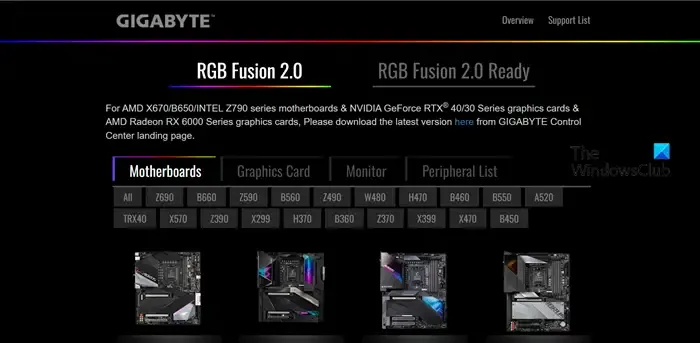
2] Mettez à jour tous vos pilotes
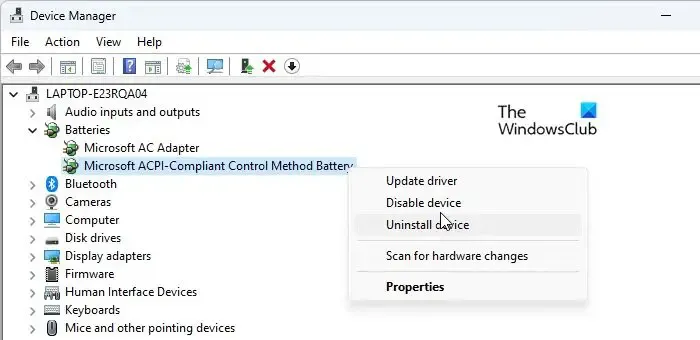
Si votre carte mère est compatible avec RGB Fusion, mais que les voyants LED ne s’allument pas, nous devons mettre à jour tous vos pilotes. Des pilotes obsolètes peuvent entraîner des problèmes de compatibilité entre le logiciel et le système. Pour mettre à jour tous vos pilotes, utilisez l’une des méthodes suivantes.
- Téléchargez la dernière version du pilote sur le site Web du fabricant .
- Vérifiez les pilotes Windows et la mise à jour facultative .
- Installez les mises à jour à partir du Gestionnaire de périphériques .
3] Supprimez le dossier AtiTool et le fichier GvBiosLib.dll

- Recherchez « RGB Fusion » dans le menu Démarrer, puis cliquez sur Ouvrir l’emplacement du fichier.
- Maintenant, supprimez le dossier AtiTool .
- Recherchez ensuite GvBiosLib.dll et supprimez-le.
- Enfin, fermez l’Explorateur de fichiers.
Vous pouvez ensuite redémarrer votre ordinateur et vérifier si le problème est résolu.
4] Effacer le CMOS
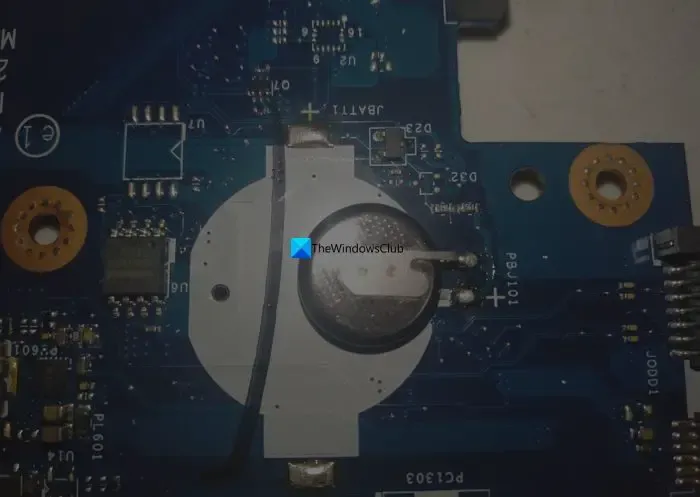
CMOS est une puce installée sur la carte mère qui enregistre tous les paramètres de la carte mère et les propriétés RVB. Effacer le CMOS réinitialisera les paramètres du BIOS. Pour effacer le CMOS , retirez la batterie CMOS ou cliquez sur le bouton CMOS. Ce dernier ne nécessite aucune instruction, mais pour le premier, suivez les solutions mentionnées ci-dessous.
- Arrêtez votre système et débranchez tous les câbles.
- Retirez tout le boîtier qui protège votre carte mère.
- Maintenant, retirez la batterie de la carte mère.
- Après 10 minutes, connectez la batterie CMOS et allumez votre système.
5] Dépanner RGB Fusion ne détectant pas la RAM
Les utilisateurs se plaignant que RGB Fusion ne détecte pas leur RAM disposent de la RAM de la série G.skill Trident Z ou de la série Trident Z royale. Dans ce cas, nous devons supprimer Spddupm et SPD_Dump car ils peuvent provoquer un conflit. Pour faire de même, suivez les étapes mentionnées ci-dessous.
- Ouvrez l’Explorateur de fichiers et accédez à l’emplacement où vous avez installé RGB Fusion. L’emplacement sera très probablement – C:\Program Files (x86)\Gigabyte\RGB fusion.
- Recherchez Spddupm et SPD_Dump et supprimez-les.
- Enfin, installez l’application Trident Z Lighting Control.
6] Dépanner en mode Clean Boot
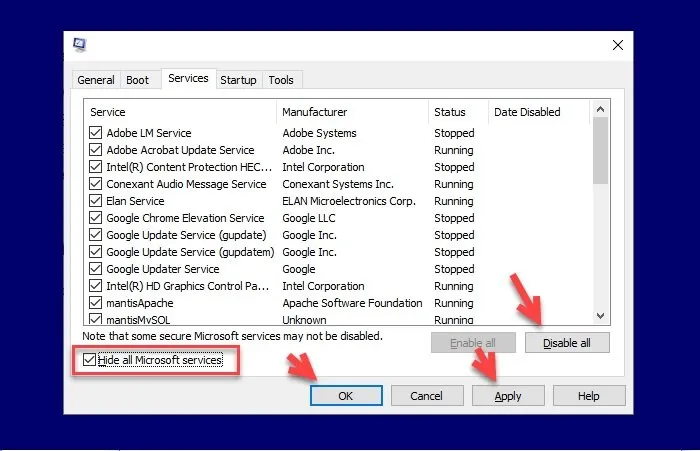
Une application tierce, telle que d’autres applications RVB, peut entrer en conflit avec l’application RGB Fusion. Pour confirmer cela, démarrez votre ordinateur en mode Clean Boot et vérifiez si RGB Fusion fonctionne. Si l’application fonctionne, activez les processus manuellement pour découvrir la cause du problème. Une fois que vous savez qui est le coupable, désactivez-le et le problème sera résolu.
7] Dépanner RGB Fusion ne détectant pas le GPU
Si RGB Fusion ne détecte pas le GPU NVIDIA, alors pour résoudre ce problème, nous devons réinstaller le logiciel GeForce. Alors, tout d’abord, désinstallez NVIDIA GeForce, puis ouvrez le panneau de configuration NVIDIA et définissez-le par défaut. Enfin, installez la version correcte de NVIDIA GeForce depuis le site officiel. J’espère que cela fera le travail pour vous.
Cela fera le travail pour vous.
Pourquoi RGB Fusion ne détecte rien ?
RGB Fusion ne détectera pas le matériel s’il n’est pas compatible avec l’application. C’est pourquoi vous devez consulter leur site Web pour savoir si votre appareil est pris en charge. Si l’application n’est pas compatible mais que vous souhaitez contrôler le RVB connecté à votre système, accédez à openrgb.org et téléchargez Open RGB.
Comment contrôler les lumières RVB sur ma carte mère Gigabyte ?
Si vous souhaitez contrôler les lumières RVB sur votre carte mère Gigabyte, vous avez besoin du logiciel RGB Fusion. Vous pouvez également activer et modifier le contrôle RVB dans Windows 11.



Laisser un commentaire